ps抠字替换文字教程
1、点击打开电脑中的ps软件伐离,点击打开按钮。

2、选择套索工具,勾选需要去掉的文字。


3、点击菜单栏的编辑,内容识别填充按钮。

4、打开内容识别填充对话框,设置参数,点击确定

5、回到廊财畜画布按ctrl+d取消选区。

6、选择文字爱包工具,输入需要替换的文字。


7、点击文件,存储,选择jpg格式,点击保存按钮。
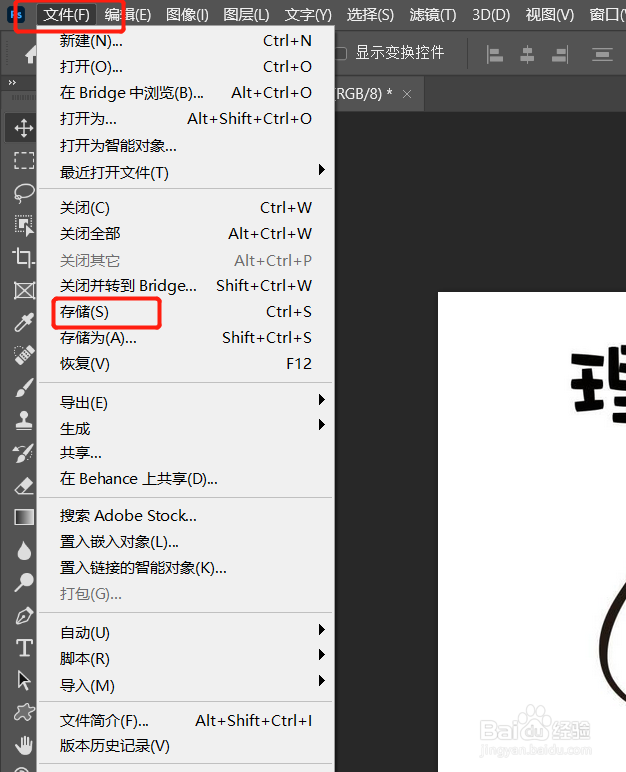
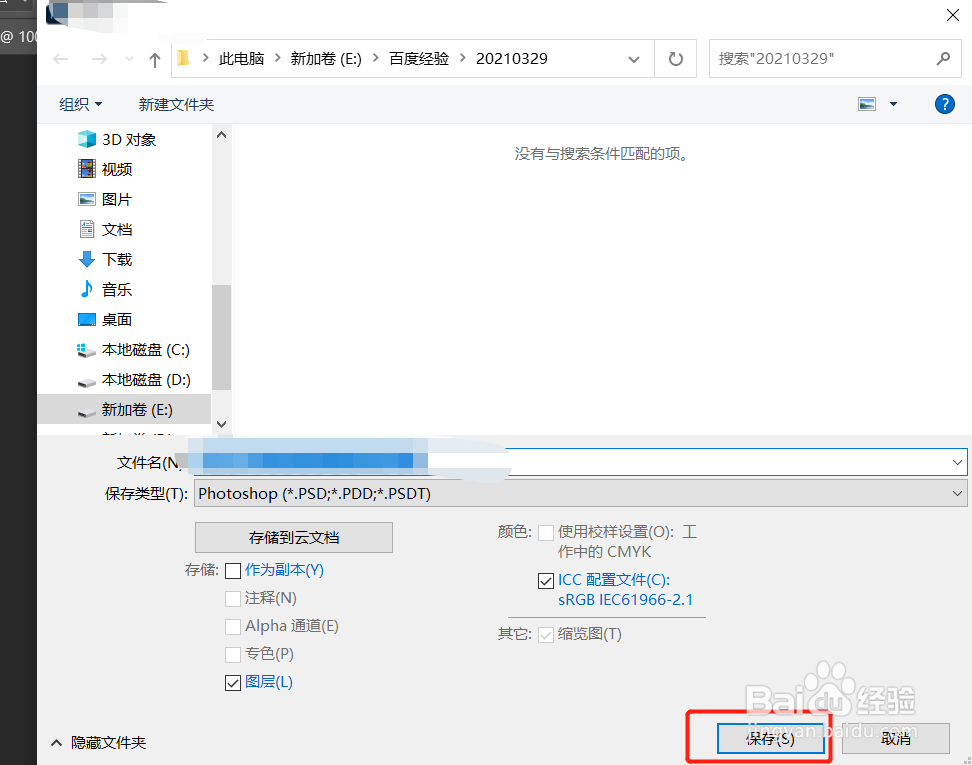

声明:本网站引用、摘录或转载内容仅供网站访问者交流或参考,不代表本站立场,如存在版权或非法内容,请联系站长删除,联系邮箱:site.kefu@qq.com。
阅读量:65
阅读量:89
阅读量:102
阅读量:91
阅读量:30